A ADUFC-Sindicato convocou para Assembleia Geral Extraordinária Virtual nesta quarta-feira (24/3), com primeira convocação às 9h e segunda convocação às 10h. com as seguintes pautas:
- Reforma Administrativa e Análise de Conjuntura;
- Eleição de delegado e observadores para o 11º CONAD extraordinário;
- Indicação de membros de comissão interna de processo administrativo;
- Encaminhamentos.
A Assembleia irá ocorrer, excepcionalmente, de forma virtual – como respaldado por parecer do setor jurídico do sindicato divulgado no dia 1/7/2020. A plataforma de videoconferências utilizada será o Google Meet e o momento também será transmitido ao vivo no canal da ADUFC no YouTube.
Abaixo, preparamos um passo a passo detalhado de como acessar a plataforma, modo de funcionamento da Assembleia e recomendações para mantermos a organização e estabilidade da sala virtual. Confira:
INSTRUÇÕES DE ACESSO PARA ASSEMBLEIA VIRTUAL
Como a plataforma Google Meet limita cada sala virtual a 250 participantes, para efeito de controle de votação e lista de presença de docentes, teremos uma sala principal e salas secundárias disponíveis para garantir a participação de todos de forma efetiva. A Assembleia Geral Extraordinária Virtual também será transmitida ao vivo através do canal da ADUFC no YouTube.
A sala principal será a utilizada para a transmissão ao vivo. Recomendamos que os/as docentes que entrarem nas salas secundárias acompanhem a discussão da Assembleia através da transmissão ao vivo no YouTube, utilizando o chat da sala virtual no Google Meet para manifestação de voto e inscrição de fala por escrito. Os chats das salas serão gravados para conferência posterior de presenças e votos.
Links de acesso para salas virtuais:
PRINCIPAL:
Sala 2:
Cada sala secundária será acompanhada por funcionário/a da ADUFC e/ou membro da diretoria do sindicato para auxiliar os/as docentes durante a votação e controle de presença.
O/a docente que se inscrever para fala e estiver acompanhando a Assembleia a partir de uma sala secundária terá seu direcionamento para a sala principal viabilizado no momento de sua fala.
COMO ACESSAR
VIA CELULAR
Passo 1
Para quem irá utilizar o celular, será necessário baixar o aplicativo “Google Meet” na loja de aplicativos do seu aparelho (Google Play Store, App Store).
Passo 2
Após o download e instalação do aplicativo, será necessário entrar com seu e-mail do Google (Gmail) na plataforma. Os e-mails institucionais das universidades (@ufc.br, @unilab.edu.br ou @ufc.edu.br) são acessados através do Gmail e podem ser utilizados para conectar ao Google Meet. Ao finalizar a conexão com o e-mail, o aplicativo pode ser fechado.
Passo 3
No dia e horário da Assembleia, acesse os links disponibilizados – ao clicar, o aplicativo Google Meet abrirá automaticamente. Ao acessar a plataforma, agora, será solicitado acesso a microfones e câmeras: você deverá permitir o uso. Se o aplicativo também solicitar inclusão de nome, inclua seu nome completo.
Passo 4
Ao finalizar autorização da permissão de uso de microfones e câmeras e inclusão do nome, clique em “Participar agora” ou “Join now”. Aguarde alguns minutos até que a sua solicitação seja aprovada e você possa entrar na sala.
VIA COMPUTADOR
Passo 1
Para quem irá utilizar o computador, basta acessar os links disponibilizados através do seu navegador (Chrome, Firefox, Safari, etc), no dia e horário da Assembleia.
Passo 2
Ao acessar o link, se já não estiver conectado ao seu e-mail do Google (Gmail), a plataforma solicitará que faça o login. Os e-mails institucionais das universidades (@ufc.br, @unilab.edu.br ou @ufc.edu.br) são acessados através do Gmail e podem ser utilizados para conectar ao Google Meet.
Passo 3
Ao realizar o login na plataforma, o site solicitará permissão para uso de microfones e câmeras pelo Google Meet: você deverá autorizar. Se a plataforma solicitar a inclusão de um nome, inclua seu nome completo.
Passo 4
Após autorizar o uso de microfones e câmeras e inclusão de seu nome, clique em “Participar agora” ou “Join now” e aguarde alguns minutos até a aprovação da sua entrada na sala.
FUNCIONAMENTO DA ASSEMBLEIA
A Assembleia Geral Extraordinária Virtual também será transmitida ao vivo através do canal da ADUFC no YouTube (http://youtube.com/adufc-sindicato).
Ao entrar na sala virtual, o/a docente deverá escrever seu nome completo, departamento e universidade no chat da sala para validar sua presença.
Inscrições de fala deverão ser feitas também através do chat. Ao solicitar sua fala, insira seu nome completo + inscrição de fala na mensagem e aguarde a confirmação e instruções para falar.
Se o/a docente que se inscrever para fala já não estiver presente na sala virtual principal, a entrada na sala principal, que está sendo transmitida, será viabilizada e o/a docente receberá instruções de como participar.
Recomendamos o uso de e-mail próprio para acesso à plataforma. Se estiver conectado em e-mail de terceiros, desconecte esta conta e se conecte através de sua conta pessoal de e-mail.
Para que tenhamos estabilidade na conexão de todos e na tentativa de manter a organização, recomendamos que todos que não estiverem em seu momento de fala que mantenham microfones e câmeras desligados, tanto na sala principal quanto nas secundárias.
A votação de pautas apresentadas na Assembleia se dará por escrito nos campos de chat (Meet) simultaneamente em todas as salas, para facilitar a contagem e conferência posterior. Para votar, quando sinalizado, o/a docente deverá escrever seu nome completo seguido de sua posição (favorável, contra e abstenção) nos chats disponíveis.